Windows ima značajku koja se zove Upravitelj vjerodajnica. Ovo nije baš nova značajka i slična je tehnologiji u prošlim verzijama Windowsa poput Viste ili XP, u smislu da pohranjuje vaše lozinke kojima možete lako pristupiti i upravljati njima. Međutim, u Windows 7 Microsoft je dodao mogućnost izrade sigurnosnih kopija i vraćanja lozinki te im pružio lijepo korisničko sučelje. To je poboljšano u Windows 10, Windows 8.1 i Windows 8 također.
Ove se vjerodajnice spremaju u posebne mape na računalu koje se nazivaju trezori. Zadani trezor za pohranu podataka o upravitelju vjerodajnicama naziva se Windows trezor.
Upravitelj vjerodajnica sustava Windows
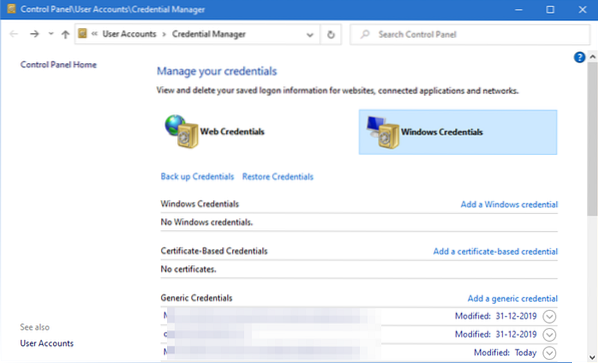
Možete koristiti Upravitelj vjerodajnica sustava Windows, dio Authentication Services za spremanje vjerodajnica poput korisničkih imena i lozinki kako biste se lako mogli prijaviti na web stranice ili osigurati računala. Upravitelju vjerodajnica možete pristupiti putem upravljačke ploče.
Da biste pristupili Upravitelju vjerodajnica, upišite 'upravitelj vjerodajnicama' u započeto pretraživanje i pritisnite Enter.
Iz upravitelja vjerodajnicama sustava Windows možete:
- Dodajte uređivanje ili uklanjanje vjerodajnice za Windows
- Dodajte generičku vjerodajnicu
- Dodajte vjerodajnicu na temelju certifikata
- Napravite sigurnosnu kopiju trezora Windows
- Vratite trezor Windows
Svi su razumljivi i jednostavni za rukovanje.
Kliknite ovdje da biste saznali kako dodati, sigurnosno kopirati i vratiti korisničke vjerodajnice pomoću Windows trezora.
Web Credentials Manager u sustavu Windows 10

U sustavu Windows 10/8 vidjet ćete i još jednu vrstu vjerodajnica, nazvanu Web vjerodajnice, koja pomaže Internet Exploreru da pohrani vaše web lozinke.
Idite ovdje da biste saznali kako upravljati lozinkama u Internet Exploreru pomoću Credential Managera i ovdje ako ustanovite da Internet Explorer ne sprema vjerodajnice za web mjesto.
Upravitelj vjerodajnica ne radi
Ako ustanovite da vaš upravitelj vjerodajnica ne radi, upišite usluge.msc u pokretanju pretraživanja i pritisnite Enter da biste otvorili Services Manager. Ovdje se pobrinite da se usluga Upravitelj vjerodajnica i njezine ovisnosti pokrenu i rade ispravno. Dodatne korake za rješavanje problema potražite u odjeljku Upravitelj vjerodajnica ne radi.
VaultPasswordView omogućuje vam dešifriranje lozinki pohranjenih u Windows Trezoru.
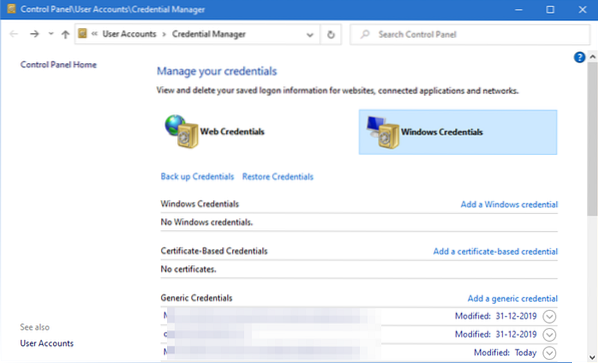
 Phenquestions
Phenquestions


